win10升级补丁位置
分类:win10教程 发布时间:2022-01-25 10:08:02
win10系统是很多小伙伴喜欢的电脑系统,那么在升级win10系统的时候,因为不知道win10升级补丁位置在哪里,那么下面小编就给大家带来win10升级补丁位置的详细介绍。
1、在桌面状态下,点击左下角的微软徽标-开始按钮。
2、打开开始菜单后,点击左侧边栏的设置齿轮,如下图所示:
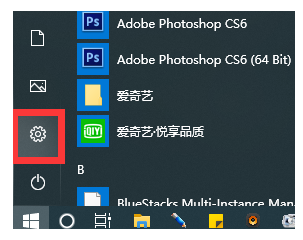
3、来到设置面板,点击最后面的更新和安全,如下图所示:
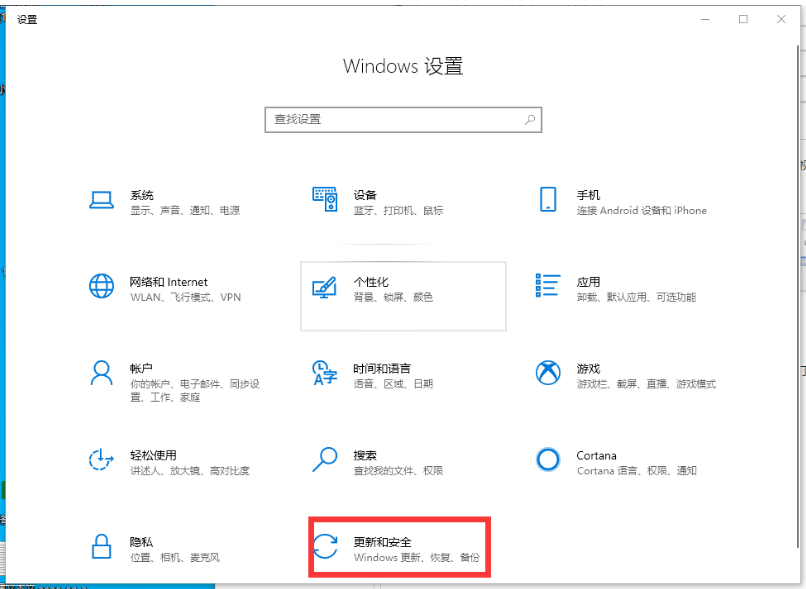
4、在更新界面,您可以选择更新您的win10系统,也可以点击右侧的查看跟更新历史记录
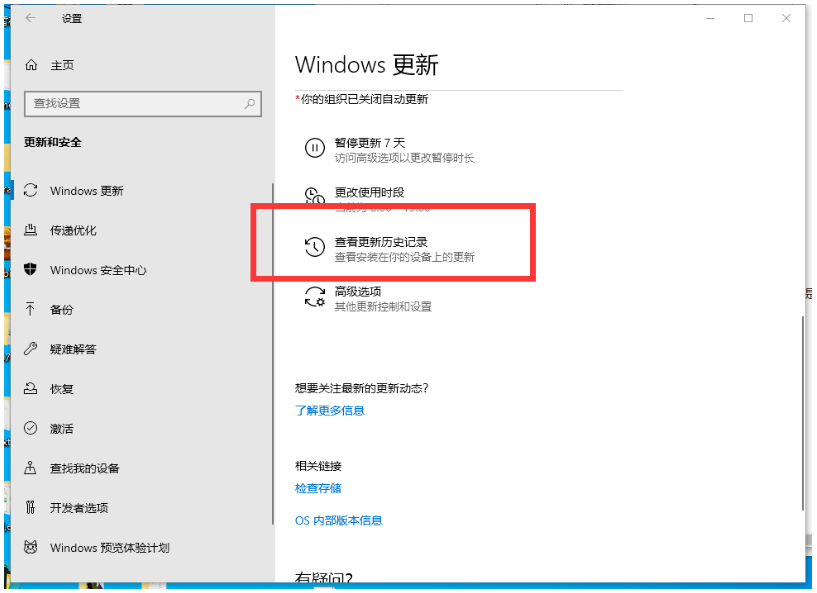
5、进入更新历史记录,你可以看到质量更新、驱动更新以及其它更新,这里是所有更新补丁汇总,如下图所示:
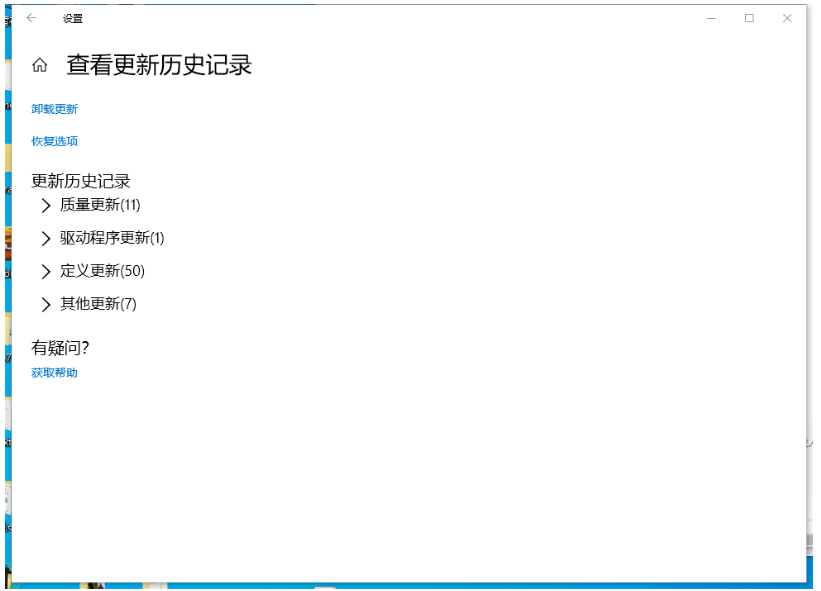
6、点击驱动更新展开,可以看到设备驱动程序更新记录
7、点击质量更新展开,可以看到系统级别补丁安装记录,如下图所示:
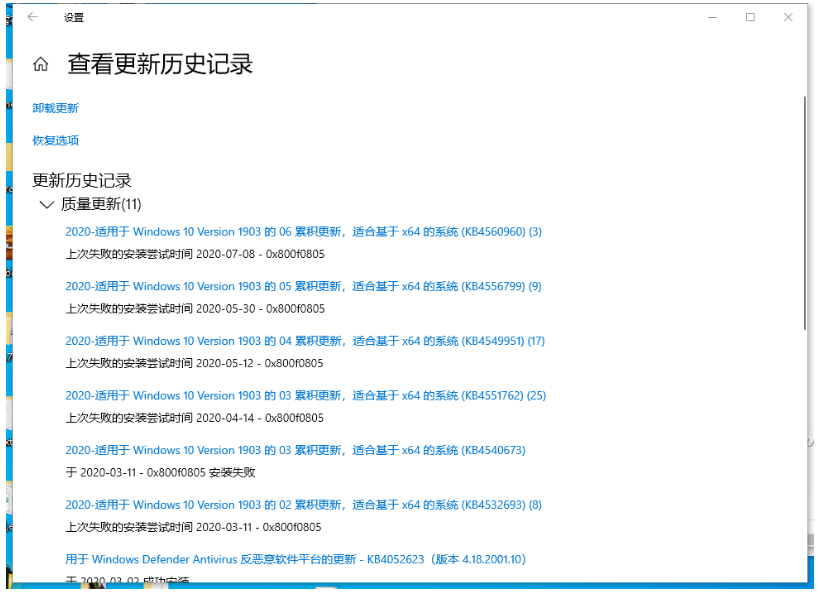
以上就是win10升级补丁位置的详细介绍,希望能帮助到大家。






 立即下载
立即下载





 魔法猪一健重装系统win10
魔法猪一健重装系统win10
 装机吧重装系统win10
装机吧重装系统win10
 系统之家一键重装
系统之家一键重装
 小白重装win10
小白重装win10
 杜特门窗管家 v1.2.31 官方版 - 专业的门窗管理工具,提升您的家居安全
杜特门窗管家 v1.2.31 官方版 - 专业的门窗管理工具,提升您的家居安全 免费下载DreamPlan(房屋设计软件) v6.80,打造梦想家园
免费下载DreamPlan(房屋设计软件) v6.80,打造梦想家园 全新升级!门窗天使 v2021官方版,保护您的家居安全
全新升级!门窗天使 v2021官方版,保护您的家居安全 创想3D家居设计 v2.0.0全新升级版,打造您的梦想家居
创想3D家居设计 v2.0.0全新升级版,打造您的梦想家居 全新升级!三维家3D云设计软件v2.2.0,打造您的梦想家园!
全新升级!三维家3D云设计软件v2.2.0,打造您的梦想家园! 全新升级!Sweet Home 3D官方版v7.0.2,打造梦想家园的室内装潢设计软件
全新升级!Sweet Home 3D官方版v7.0.2,打造梦想家园的室内装潢设计软件 优化后的标题
优化后的标题 最新版躺平设
最新版躺平设 每平每屋设计
每平每屋设计 [pCon planne
[pCon planne Ehome室内设
Ehome室内设 家居设计软件
家居设计软件 微信公众号
微信公众号

 抖音号
抖音号

 联系我们
联系我们
 常见问题
常见问题



